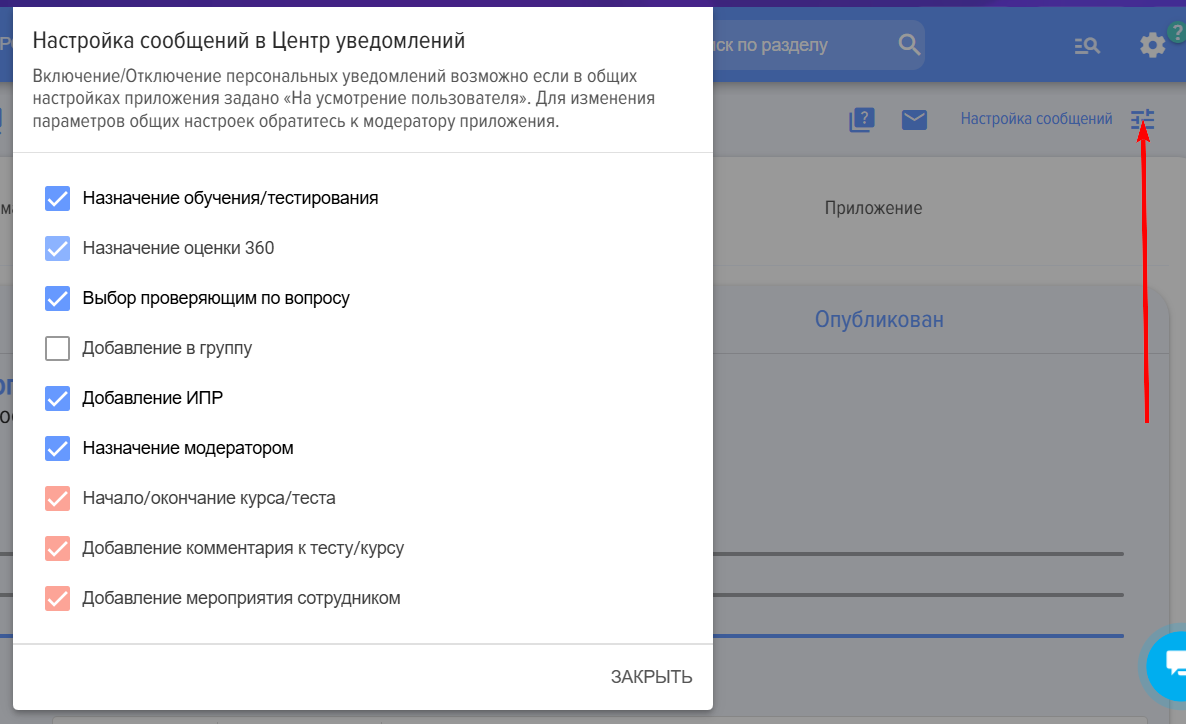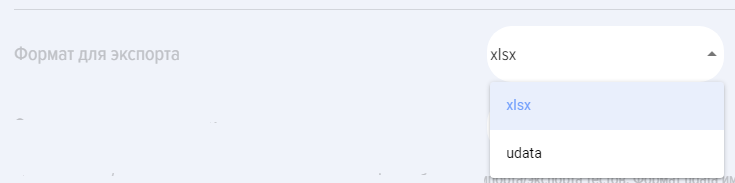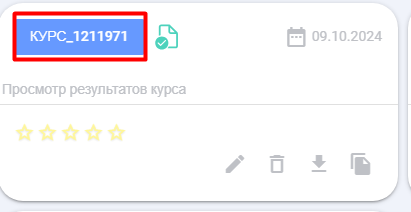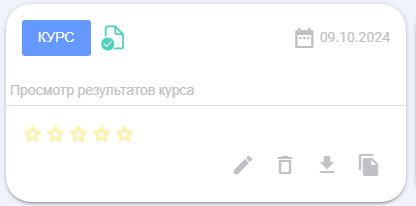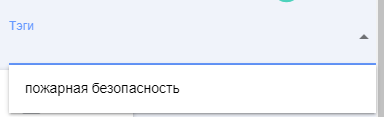Inne
W tej sekcji przedstawiono ustawienia aplikacji.
Powiadomienia
1. Ogólna konfiguracja powiadomień w Centrum powiadomień: wyłączona/do uznania użytkownika/włączona. Wyłączone - pozycja po lewej, do uznania użytkownika - pozycja pośrodku, włączone - pozycja po prawej.
2. Mechanizm działania jest następujący. Gdy konieczne jest wysłanie powiadomienia, aplikacja najpierw sprawdza ogólne ustawienia powiadomień (w tej sekcji). Mają one pierwszeństwo. Jeśli wybrano opcję Wyłączone – powiadomienia nie będą wysyłane. Jeśli wybrano opcję Włączone – powiadomienia będą wysyłane. Jeśli wybrano opcję Według uznania użytkownika, zostanie wykonane to, co wybrano w ustawieniach osobistych każdego użytkownika. Osobiste ustawienia powiadomień są konfigurowane przez każdego pracownika w swoim panelu osobistym w sekcji Kanał.
Niebieskie - dla wszystkich pracowników, czerwone - tylko dla moderatorów.
Przypomnienia
Umożliwia skonfigurowanie przypomnień dla pracownika, któremu dokonano przydziałów.
Format do eksportu
Format do eksportu - to format importu/eksportu testów, kursów, lekcji.
Format xlsx jest wygodny do importu/eksportu testów.
Format udata (nasz własny format plików) importuje/eksportuje w pełni wszystkie encje testów/kursów/lekcji. Przydatny do przenoszenia z jednego portalu na drugi, do tworzenia kopii zapasowych (zapisywania na innych nośnikach niż Twój portal Bitrix24) kursów i testów, do kopiowania.
Wyświetlanie numerów systemowych lekcji/kursów/testów
Jeśli wybrano „Tak”, w lekcjach/testach/kursach będą wyświetlane numery systemowe:
W lekcjach/testach/kursach będą wyświetlane numery systemowe:
Jeśli wybrano „Nie”, karta będzie wyglądać następująco:
Ukrywanie katalogu kursów, testów, wydarzeń, programów
Domyślnie wszystkie cztery punkty są nieaktywne. Po aktywacji odpowiedni katalog zostanie ukryty przed wszystkimi użytkownikami z wyjątkiem moderatorów. Może to być przydatne, na przykład, gdy nie ma testów i wydarzeń, a dostępne są tylko kursy.
Tagi
Dodatkowy filtr wyświetlany w katalogu kursów i testów. Aby nie przeciążać działów.
Aby dodać, kliknij na plus i wprowadź tag, natychmiast pojawi się w filtrze.
Często zadawane pytania
Pytanie: Jak zmienić, wyłączyć powiadomienia?
Odpowiedź:
W aplikacji wdrożono dwupoziomowy system zarządzania powiadomieniami:
- Na pierwszym poziomie moderator zarządza powiadomieniami dla wszystkich pracowników.
- Na drugim poziomie pracownik może skonfigurować osobiste powiadomienia.
Powiadomienia dla wszystkich pracowników konfiguruje się w sekcji: Ustawienia (koło zębate w prawym górnym rogu) - Ustawienia aplikacji - Więcej - Inne - sekcja Powiadomienia. Dla powiadomień możliwe jest ustawienie trzech pozycji za pomocą suwaka:
- wyłączone (położenie lewe);
- według uznania użytkownika (pozycja centralna);
- Włączone (pozycja prawa).
Jeśli dla konkretnej akcji powiadomienia są wyłączone, nie będą przychodzić nikomu. Jeśli są włączone, będą przychodzić wszystkim, których dotyczą. Jeśli zależne od użytkownika, wtedy użytkownik w ustawieniach osobistych sam będzie mógł skonfigurować wysyłkę powiadomień.
Personalne ustawienia powiadomień są realizowane w sekcji Kanał - Konfiguracja wiadomości. Jeśli w ustawieniach ogólnych dla danego działania ustawiono opcję „według uznania użytkownika”, użytkownik może w tej sekcji włączyć lub wyłączyć osobiste powiadomienia.
W aplikacji istnieje również możliwość ustawienia przypomnień dla niektórych rodzajów powiadomień:
- Przeznaczenia (testy, kursy, programy);
- Oceny 360 (konieczność oceny).
Jeśli w odpowiednim polu w sekcji Przypomnienia (Ustawienia (koło zębate w prawym górnym rogu) - Ustawienia aplikacji - Więcej - Inne - sekcja Przypomnienia) podasz liczbę, system będzie codziennie wysyłał powiadomienia.